Hvis du kører XP og sprang over Vista-opdateringen og har brug for en god måde at overføre filer og indstillinger på, ser vi i dag på at bruge Windows Easy Transfer og et eksternt USB-drev til nemt at fuldføre opgaven.
Start Windows Easy Transfer
Start med den nye Windows 7-maskine, og gå til Start \ Kom godt i gang \ Overfør dine filer.
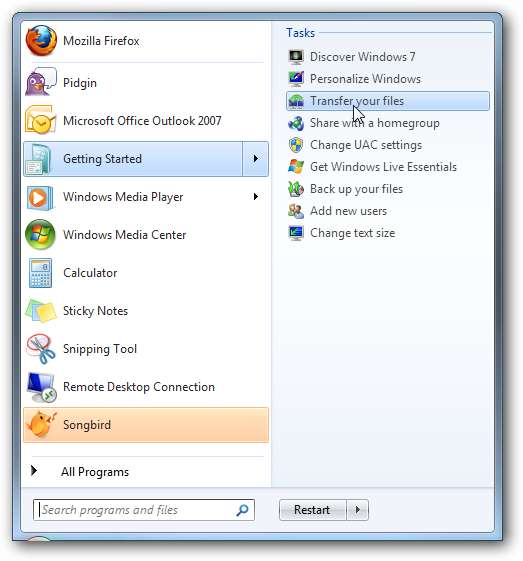
Klik gennem velkomstskærmen, og vælg “En ekstern harddisk eller et USB-flashdrev”.
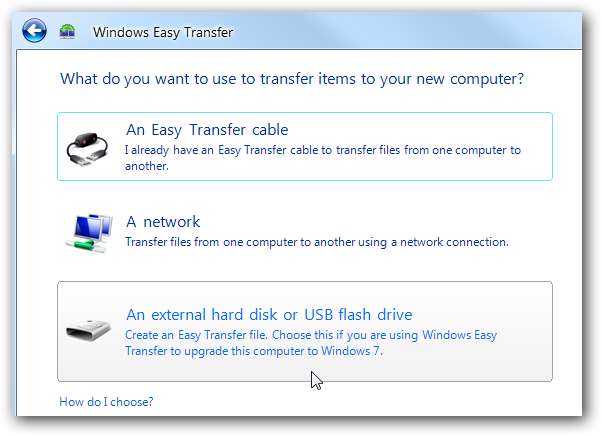
Vælg derefter “dette er min nye computer”.
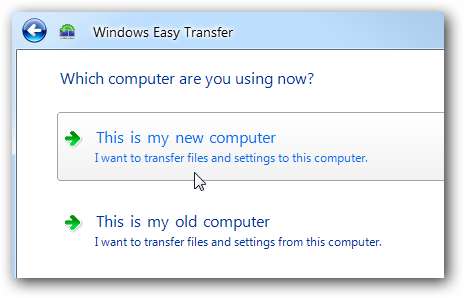
Svar på dette skærmbillede som Nej.
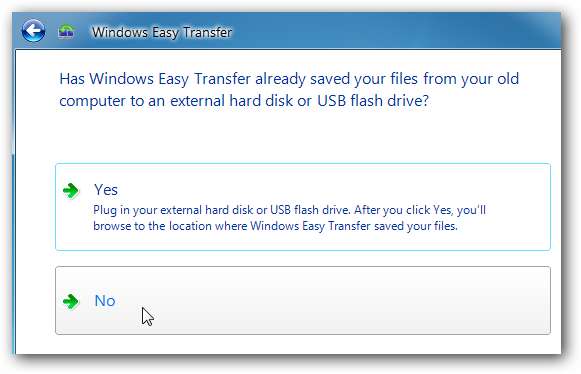
Vælg "Jeg skal installere det nu" for at installere Windows Easy Share nu, så du får den seneste opdaterede version. På dette tidspunkt vil du sikre dig, at det eksterne drev, du vil bruge, er tilsluttet Windows 7-maskinen.
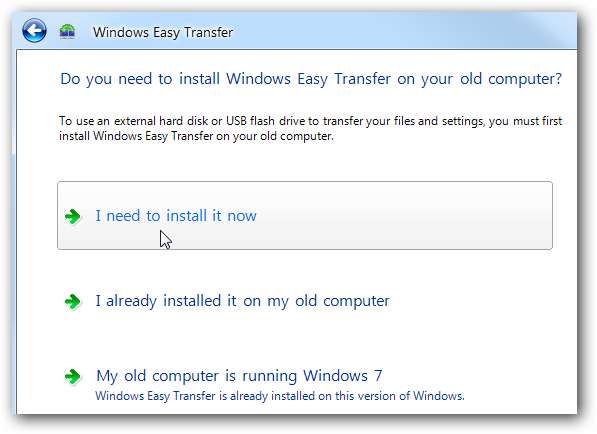
Vælg nu “Ekstern harddisk eller delt netværksmappe” for at kopiere programmet Easy Transfer til det.
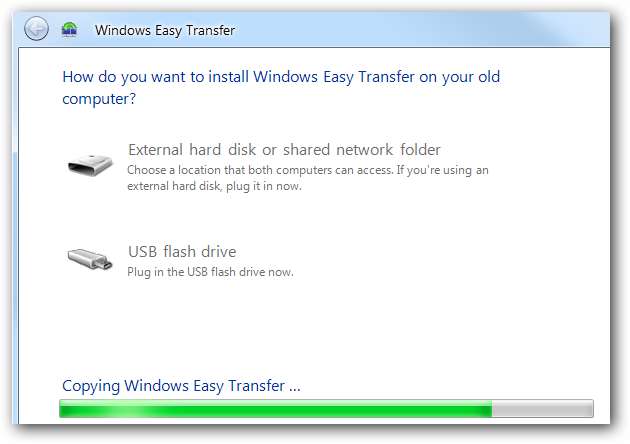
Når filen Easy Transfer er kopieret, bliver du bedt om at gå over den gamle computer.
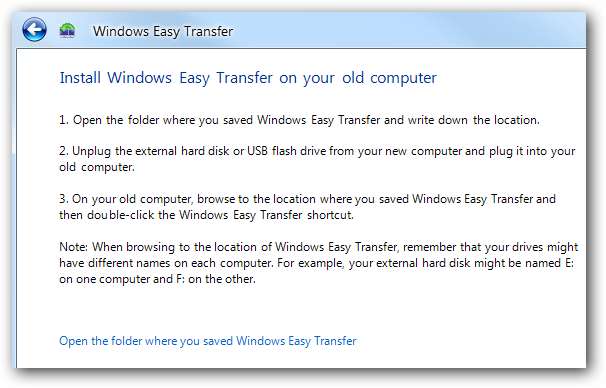
Konfigurer XP-overførselsproces
Sæt nu over på XP-maskinen, tilslut den eksterne harddisk, og start Easy Transfer.
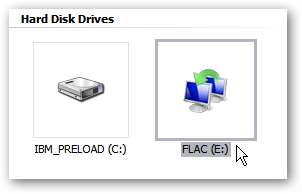
Du får en statusvisning, mens den forbereder sig på at køre.
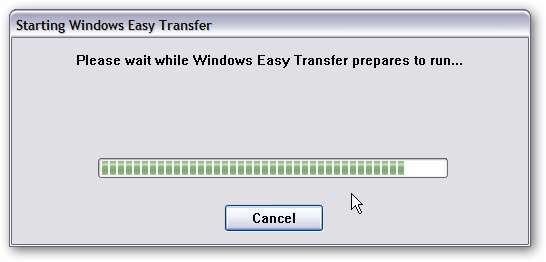
En velkomstskærm vises ligesom på Windows 7-maskinen.
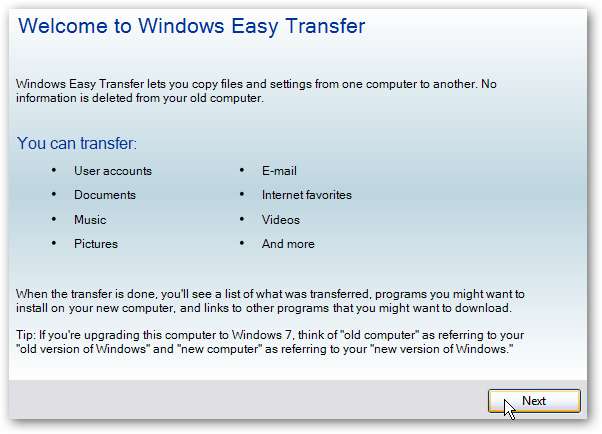
Vælg igen ”En ekstern harddisk eller et USB-flashdrev”.
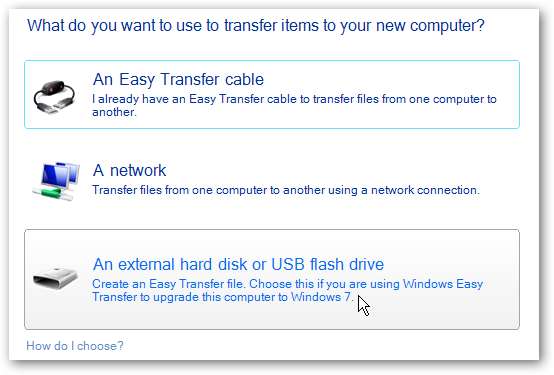
Efter scanning af brugerkontiene og deres indstillinger får du en generel liste, hvor du kan vælge, hvad du vil gemme.
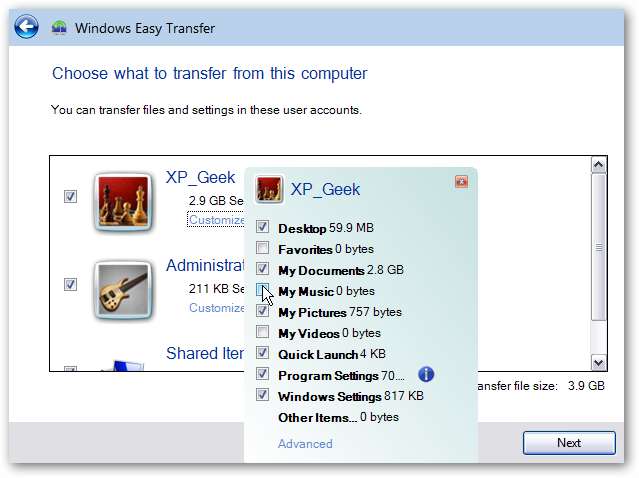
Når du klikker på linket Avanceret, kan du vælge en meget mere detaljeret måde at vælge individuelle filer og mapper, når du komplet klikker på Gem.
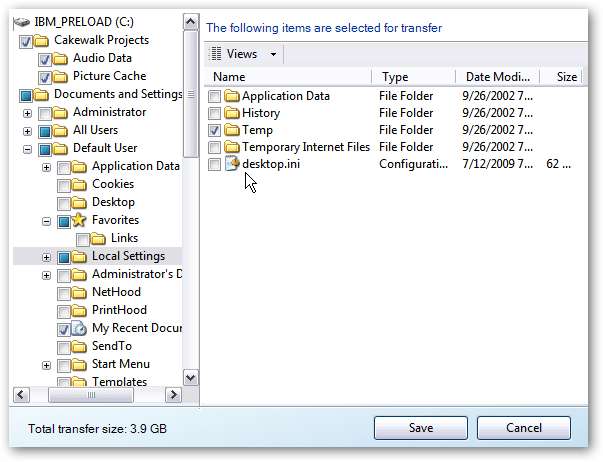
Du har mulighed for at beskytte sikkerhedskopien med adgangskode.
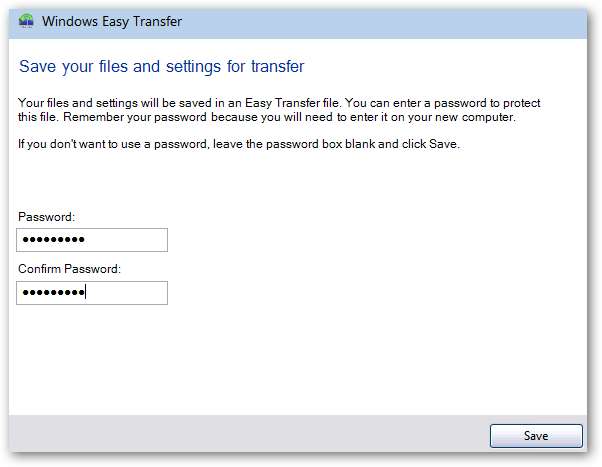
En vellykket gemning er afsluttet, og nu er det tid til at gå tilbage og tilslutte det eksterne drev til den nye Windows 7-maskine.
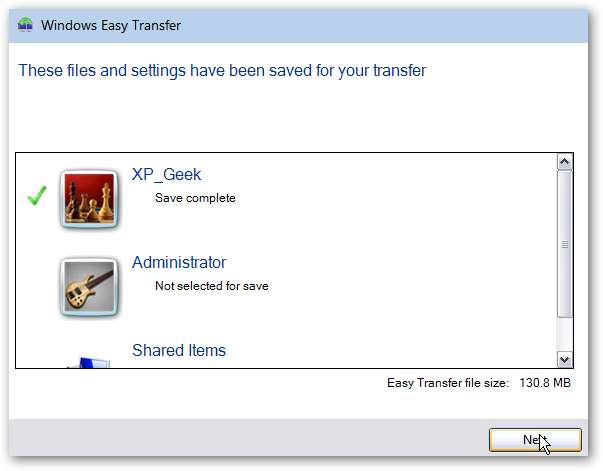
Gendan indstillinger
Klik på Ja på dette spørgsmål på Windows 7-maskinen denne gang.
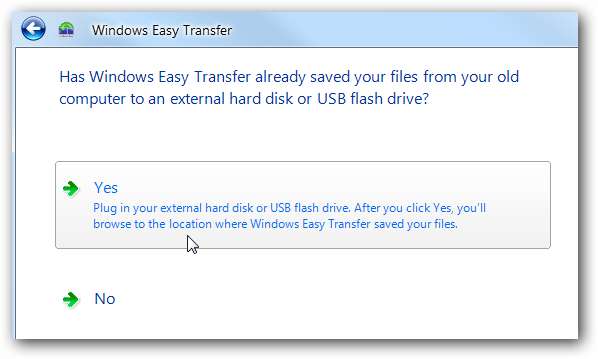
Stifinder åbner og naviger til placeringen af sikkerhedskopien på det eksterne drev.
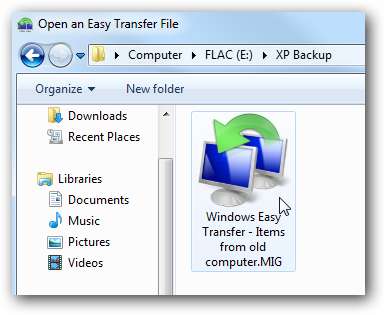
Nu kan du gendanne hele sikkerhedskopien, eller du kan vælge bestemte filer og mapper, der skal gendannes, gemme dit valg og begynde overførslen.
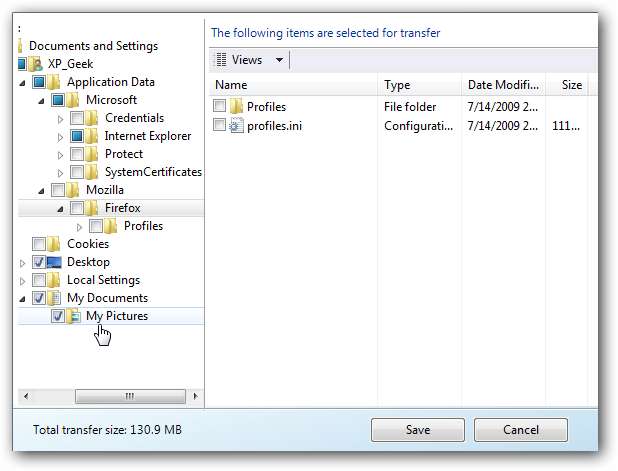
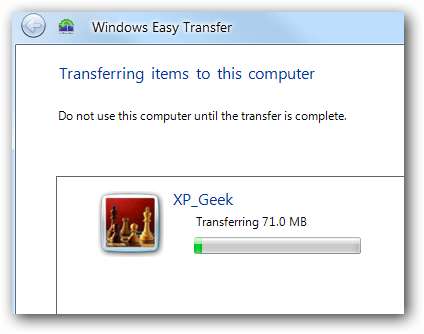
Når overførslen er afsluttet, kan du se en rapport om, hvad der er overført, eller forslag til yderligere programmer
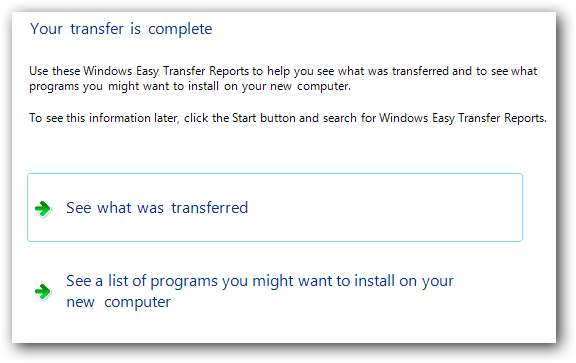
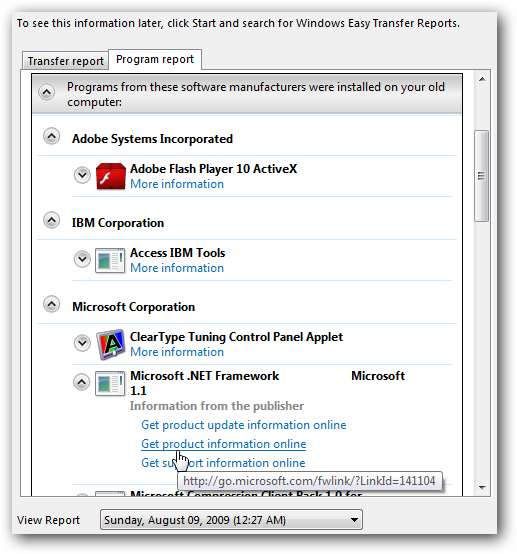
Ikke alle programmer og indstillinger overføres til dit nye operativsystem, men det gør det bestemt lettere at overføre kompatible programindstillinger, dine filer, mapper og vigtige dokumenter.
Tjek også: Kopier filer og indstillinger fra XP til Windows 7 over et netværk med Windows nem overførsel







